GarageBandユーザガイド
- ようこそ
- Touch Barのショートカット
- 用語集
- 著作権

Mac用GarageBandでアレンジメントマーカーを追加する
プロジェクトにアレンジメントマーカーを追加すると、イントロ、ヴァース、コーラスなどの各セクションを作成しておき、これらのセクションをトラック領域に移動してすばやくプロジェクトをアレンジし直すことができます。アレンジメントマーカーは、プロジェクトに素材(録音、ループ、メディアファイルなど)を追加して別のアレンジを試したい場合に特に便利です。
最初のアレンジメントマーカーはプロジェクトの開始位置から始まります。その後に追加されるアレンジメントマーカーは、先行するアレンジメントマーカーの終了位置からスペースを空けずに始まります。アレンジメントマーカーを最大限に活用するには、プロジェクトの各セクションに追加しておきます。これによって、プロジェクト全体をアレンジし直すことができます。
「アレンジメント」トラックで、アレンジメントマーカーの追加や編集ができます。「アレンジメント」トラックはトラック領域の上部に表示されます。アレンジメントマーカーは、追加した時点では長さが8小節分あります。この長さは挿入先となるプロジェクト内のセクションに合わせて変更できます。また、プロジェクト内での場所が分かるよう、アレンジメントマーカーの名前を変更できます。
注記: アレンジメントマーカーをプロジェクトに追加してから、Drummerトラックを追加する場合は、アレンジメントマーカーごとにDrummerリージョンが追加されます。リージョンの長さと名前はマーカーに応じて決まります。
「アレンジメント」トラックを表示する
Mac用GarageBandで、「トラック」>「アレンジメント・トラックを表示」と選択します。
アレンジメントマーカーを追加する
Mac用GarageBandのアレンジメント・トラックで、「マーカーを追加」ボタン(プラス記号)をクリックします。
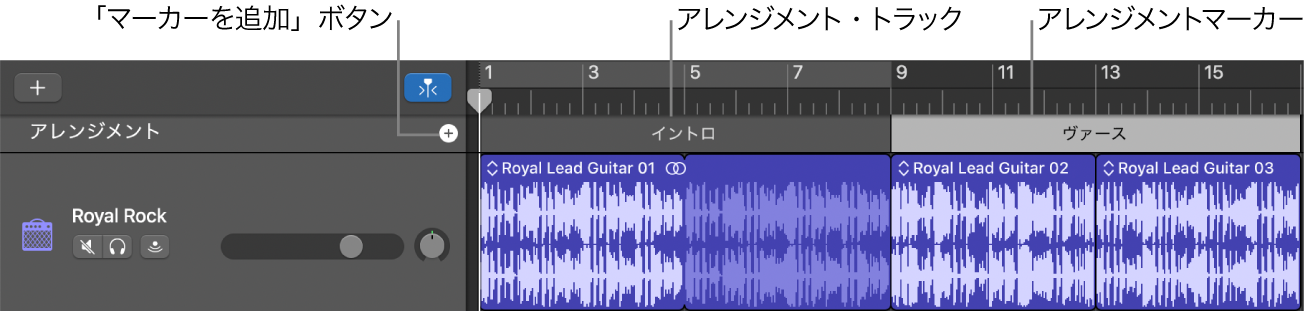
プロジェクトの開始位置、または既存の最後のアレンジメントマーカーの終了位置に、アレンジメントマーカーが表示されます。
アレンジメントマーカーのサイズを変更する
Mac用GarageBandで、アレンジメントマーカーの右端を左右にドラッグします。
アレンジメントマーカーの名前を変更する
Mac用GarageBandで、以下のいずれかの操作を行います:
選択したアレンジメントマーカーの名前をクリックし、ショートカットメニューから名前を選択します。
選択したアレンジメントマーカーの名前をクリックし、ショートカットメニューから「名称変更」を選択して、新しい名前を入力します。